

By ジーナバロウ, Last updated: January 12, 2024
「メールを同期できません。iPhoneでのMicrosoft Outlookは機能していないです。仕事に必要です。誰か助けてもらえますか?」
忙しい人は、個人用と仕事用の両方で、電子メールを含むすべてをiPhoneに詰め込む必要があります。 Outlook for iOSアプリは、すべての連絡先、カレンダー、イベントなどを同期するための優れた電子メールクライアントであるため、実質的にいつでもタップしてチェックマークを付けることができます。
ただし、多くのユーザーがOutlookがiPhoneで機能しない問題を報告しました。これを修正するのはかなり難しいです。Outlookが応答していない場合、ますどちらが問題を引き起こしたかを特定する必要があるためです。 これは実際には、Appleの最近のアップデートか、Outlookの構成設定のいずれかによるものです。
今日は、この問題を調べて、7つの役立つ方法を使用して解決します。
パート1。Outlookで発生する一般的な問題パート2。iPhoneでOutlookが機能しない問題を修正する7つの効果的な方法パート3。データが失われることなくiPhoneでOutlookが機能しない問題を修正するパート4。 概要
前述のように、このOutlookがiPhoneで機能しない問題のトラブルシューティングは、Outlookが機能しなくなったときにユーザーが報告したシナリオが多数報告されているため、少し難しいです。
発生した最も一般的な問題のいくつかを次に示します。
Appleは、iOS 11のロールアウト以降、ストックメールアプリが MicrosoftExchangeサーバー およびOutlook.comサーバーとコンフリクトする問題があることを確認しました。 AppleとMicrosoftは、この問題を解決するために協力しています。
結局のところ、最初のいくつかの問題は実際にはiOSアップデートが原因であったため、Appleは11.0.1をリリースしました。 このマイナーアップデートにより、Outlook関連の問題のほとんどが修正されましたが、バグ修正後に新しい問題が発生しました。
この時点で、問題はメールアプリの設定、メールアカウントの設定、またはiPhone自体にある可能性があります。
問題がソフトウェアの支配下にあることが明らかになったので、一般的に、ランダムなソフトウェアの不具合やアプリの誤動作により、ハードウェアの修正は完全にリストから外れます。 従うことができる7つの方法は次のとおりです。
Outlookの同期に問題がある場合は、次の手順を確認してください。
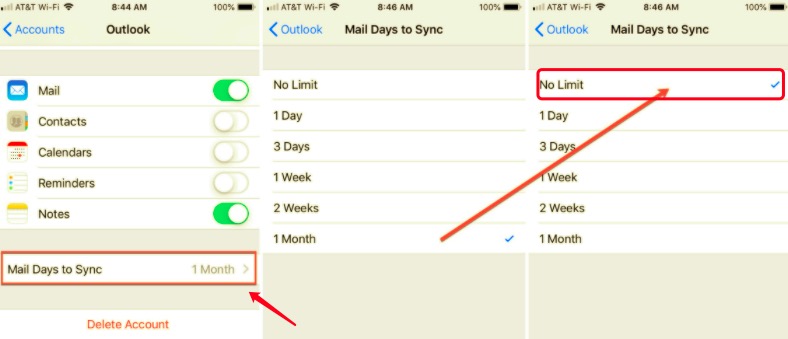
問題がすべての電子メールにある場合、Outlookアカウントをデフォルトのメールアプリに接続するのを見逃してスキップした可能性があります。
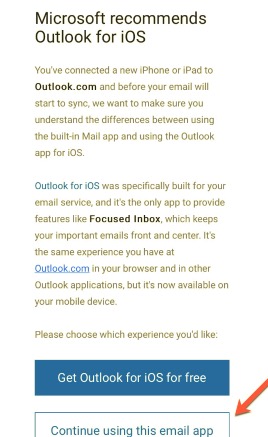
OutlookがiPhoneで機能しない問題を修正するには、メールが新しいメールを取得する方法が適切に設定されていない可能性があります。
これにより、サーバーからiPhoneに新しいメールがプッシュされます。 プッシュは特定のメールアカウントでのみ利用できます。
サイレント機能は、すべての受信メールをブロックすることでも知られています。 通常、運転中やプライベートミーティングでサイレントを使用すると、メールもスタックして通過できなくなります。
この機能をオフにして、電子メールが機能しているかどうか、特にOutlookが機能しているかどうかをテストします。
これで、Outlookが機能しているかどうかを確認できます。
Outlookが機能しないもうXNUMXつの考えられる理由は、構成が間違っているためです。 これを修正するには、メールを削除して再度設定します。 このガイドに従ってください:
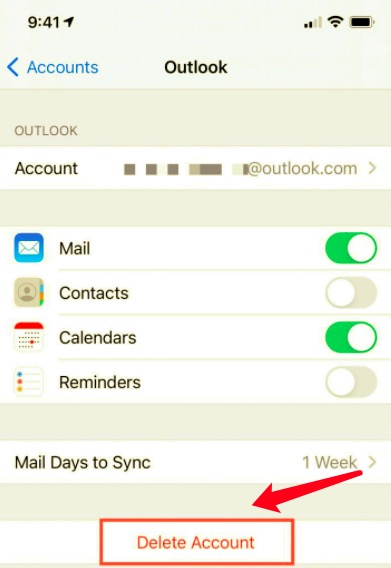
数分待ってから、Outlookの電子メールを再度追加して詳細を再入力します。
問題がiPhoneのOutlookアプリ内にある場合は、アプリを削除して再インストールすることで、Outlookが動作するかどうかを確認し、iPhoneでOutlookが動作しない問題を修正することができます。
Outlookが機能しているかどうかを確認します。
最後に、このOutlookのバグを修正できるのは、iOSのバージョンを最新に更新することだけです。
万が一、更新を待ちたくなく、Outlookが機能しない問題を取り除く必要がある場合は、 FoneDogiOSツールキット-iOSシステム復元を利用できます。
この強力なソフトウェアには、iPhoneを最大限に活用するために必要なすべての基本的なツールが含まれています。 それはあなたがそのiOSデータ回復機能を通して重要なデータを回復するか、あるいはファイルを削除するのを助けることができます。
ただし、現在取り組んでいるこの問題のように、Outlookは機能しません。また、iOSを以前のバージョンにダウングレードできるiOSシステム回復ツールを利用して、現在発生しているすべてのバグとソフトウェアの不具合を修正することもできます。
iOSシステム復旧
リカバリモード、DFUモード、起動時の白い画面のループなど、さまざまなiOSシステムの問題を修正します。
iOSデバイスを、白いAppleロゴ、黒い画面、青い画面、赤い画面から通常の状態に修正します。
iOSを正常にのみ修正し、データを失うことはありません。
iTunesエラー3600、エラー9、エラー14、およびさまざまなiPhoneエラーコードを修正します
iPhone、iPad、iPodtouchの凍結を解除します。
無料ダウンロード
無料ダウンロード

iOSが利用可能になったら、問題なくいつでもiOSを更新できます。 以下のFoneDogiOSシステム復元の使用方法を学びます。
![[スタート]をクリックして、iPhoneでOutlookが機能しない問題を修正します](https://www.fonedog.jp/image/ios/system-recovery/start.png)
デバイスは数分で準備が整いますが、プロセスの進行中はiPhoneを使用しないでください。
削除したメールを復元したい場合など、将来データが失われる可能性がある場合は、 FoneDogiOSデータ復元を使用することができます。それはあなたにあらゆる種類のファイルタイプのためのより広い範囲のデータ回復を提供します。 これは、さまざまなトラブルからあなたを救うことができるオールインワンのソフトウェアソリューションです。
人々はまた読むMicrosoftOutlook修復ツールのガイド OutlookPSTの6つのソリューションが見つかりませんエラー
OutlookがiPhoneで機能しないという問題が発生した場合、すべてのアプリが問題なくスムーズに機能していると予想される場合は、まったく不便です。
ただし、アプリはデバイスのオペレーティングソフトウェアによって決定されるため、アプリがいつどのように失敗するかを保証することはできません。 iOSは、すべてのアプリと設定と通信するものです。
このオペレーティングソフトウェアに障害が発生すると、iPhoneにドミノ効果が生じる可能性があります。 最も影響を受けるものの7つは、Outlookまたは交換メールです。 幸い、この問題を修正するためのいくつかの回避策があります。
その中では、FoneDogiOSツールキットを使うことが一番おすすめです。データの損失がなく、iPhoneを修復できます。
コメント
コメント
人気記事
/
面白いDULL
/
SIMPLE難しい
ありがとうございました! ここにあなたの選択があります:
Excellent
評価: 4.6 / 5 (に基づく 71 評価数)